اگر به عنوان مثال میخواهید عکسی را منتشر کنید که نشان دهد امروز چند مایل را دویدهاید یا نویسنده تکفارس هستید و میخواهید مقالهای آموزشی را به تصویر بکشید، برای شما ابزار اسکرینشات یا عکس گرفتن از صفحه میتواند بسیار مفید باشد.
ایجاد یک اسکرینشات از اپل واچ چندان دشوار نیست، اگرچه مشاهده مستقیم تصویر روی ساعت ممکن است چند مرحله طول بکشد.
تنظیمات ساعت اپل برای گرفتن اسکرینشات
قبل از اینکه بتوانید با ساعت خود اسکرینشات بگیرید، باید این ویژگی را از برنامه Watch در آیفون خود فعال کنید.
- برنامه Watch را در آیفون خود باز کنید.
- در صفحهاصلی، روی “General” ضربه بزنید.
- به قسمت “Enable Screenshots” بروید و آن را تغییر دهید.
اکنون میتوانید با فشردن همزمان دکمه Digital Crown و دکمه جانبی، عکسهایی از اپل واچ خود بگیرید. (احتمالاً باید از دو انگشت استفاده کنید، بنابراین این قضیه ممکن است کمی ناخوشایند به نظر برسد) صفحهنمایش به رنگ سفید چشمک میزند و با فرض اینکه ساعت شما قطع نشده باشد، صدای مرسوم گوشی حین عکس گرفتن را میشنوید.
برای دیدن هر تصویر که گرفتهاید:
- به برنامه Photos آیفون خود بروید.
- به قسمت “Media Types” بروید و روی “Screenshots” ضربه بزنید تا عکسهایتان، از جمله عکسهایی که با Watch گرفتهاید را پیدا کنید.
آلبوم خود را همگامسازی کنید
همچنین میتوانید تصاویر خود را در ساعت مشاهده کنید، اما آمادهسازی این کار ممکن است کمی طول بکشد. به طور خاص، باید ساعت خود را با یکی از آلبومهای برنامه عکسهای آیفون خود همگام کنید. به عنوان مثال، اگر میخواهید جدیدترین عکسهای خود ازجمله اسکرین شات را در ساعت خود مشاهده کنید، میتوانید آلبوم “Recently Added” خود را برای همگام سازی تنظیم کنید:
- در آیفون برنامه Watch را باز کنید.
- در صفحه اصلی، به برنامه Photos بروید.
- روی “Synced Album” ضربه بزنید.
- آلبوم “Recently Added” را انتخاب کنید.
شما لازم نیست که ساعت خود را با آن آلبوم همگامسازی کنید، هرچند به عنوان مثال میتوانید آن را با آلبوم “Favorites” خود همگام سازی نمایید و سپس تصویر خود را به عنوان عکس موردعلاقه (با فشار دادن طولانی در برنامه Photos آیفون و انتخاب “Favorite” از فهرست پاپآپ) تبدیل کنید.
همچنین میتوانید با ایجاد یک آلبوم جدید، همگامسازی آن آلبوم با ساعت و یا یک آلبوم برای تمام عکسهای مورد نظر خود در ساعت ایجاد کنید، و از برنامه Photos در آیفون استفاده نمایید تا تصاویر خود را تغییر دهید.



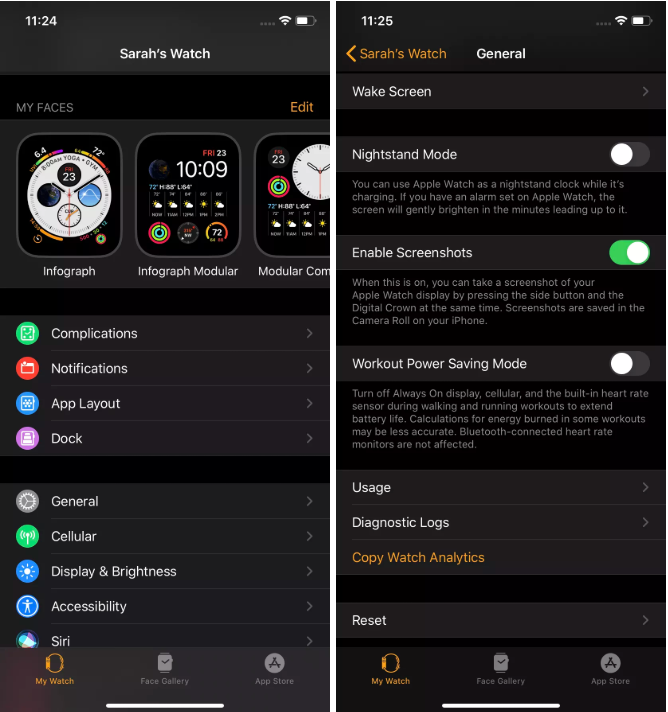
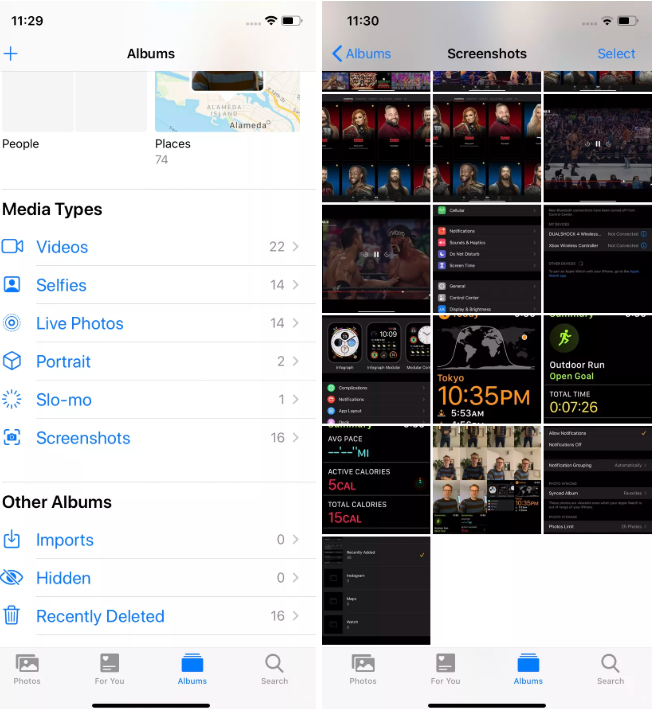
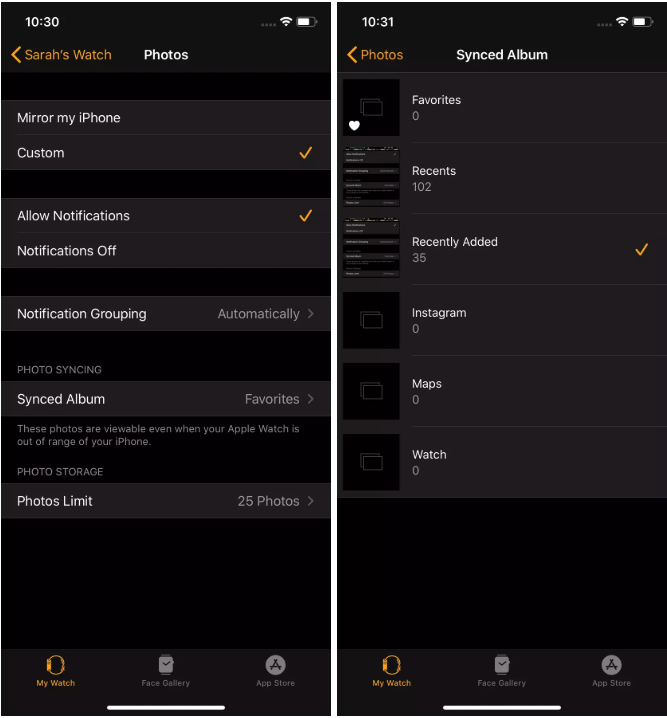




























دیدگاه ها